老後破綻対策の一つとして試行している、FX(外国証拠金取引)。今、MacBookが超お気に入りで、外出先、特に旅行先での長期滞在時に少し稼げればいいな、と。MacBookまたはiPadでチャート表示、iPhoneでクイック注文って感じが良さそう、と試行中。
同IDでの複数端末同時ログインを保証している、ヒロセ通商のLIONFXだからこそ可能なのかな、と思いつつ・・・きっと他にもあるでしょうね -_-;
MacBook 12上のLIONFX
デモ版です。前の記事から引用。
左がスーパーボリンジャー、右がスパンモデル。なかなかいい感じ。^^
MacBookでチャート表示、発注はiPhoneって考えるとこんな感じ。
チャート見ながら、特になんの操作もせず、売買ボタンタッチで即発注って感じ。
しかしながら、試しにMacBookのみで発注しようと思い、クイック注文を選択。
なんかこの1画面だけでもなんの不都合もないような・・・
この辺は、個人の好みですね。iPhone併用が便利かどうか数日使用してみないと判断できそうにありません。
iPad上のLIONFX
デモ版。上がスパンモデル、下がスーパーボリンジャー。かなり見やすいです。
これでチャート見て、iPhoneのクイック注文で取引すると案外いいかも。
と思いつつ、iPad2 1台だけで発注しようと、チャートの左肩上にある『新規』をクリック。
別にこれだけで発注に困ることはないですね。iPad2+iPhone、このメリットは常にクイック発注ができる体制で待てるってとこでしょうか。別にそんなにあわてなくても・・・って方には2台利用は必要ないですね。
iPhone上のLIONFX
iPhoneのLIONFXアプリがバージョンアップって表示。早速、アップ。数日前にiPhoneアプリでもスパンモデルとスーパーボリンジャーが選択できるようになったとメールがあり、心待ちにしてた。
2画面表示にするとこんな感じ。右隣は、設定画面。
上の図がスパンモデル、下の図がスーパーボリンジャー。せっかくの2画面表示ですが、表示はスパンモデルかスーパーボリンジャーのどちらか一つ。2画面チャートの上がスパンモデル、下がスーパーボリンジャーだったらいいなぁと思ったのですが・・・
設定画面は、それぞれこんな感じ。これ、今日の段階ではライブ口座版アプリのみのようです。デモ版は昔のまんま。
異なるインジケーターを表示することに関して、0120—電話確認では、「今後の開発に期待していて」とのことでした。
でも、どちらか一つでも取引にはいい感じです。
このスパンモデルとスーパ-ボリンジャーは、どちらか一つでも十分機能しそうだと感じました。見やすい。。。
iPhoneのみで取引する場合には、画面下のクイック注文を活用すればいいので、これも簡単。
チャートを常に見ていないと注文できない方は、2台使いがいいですね。
今の結論
これだけでいいかも・・・
iPhoneアプリ・・・なんかとっても見やすい。
パッと見て、いかがでしょう?
なんか勝ちやすいって感、出てきません?
ライブ口座作成する方向で頭いっぱい ^^
このLIONFX、探すの面倒な方はこちらからどうぞ ^^
前の記事。。。
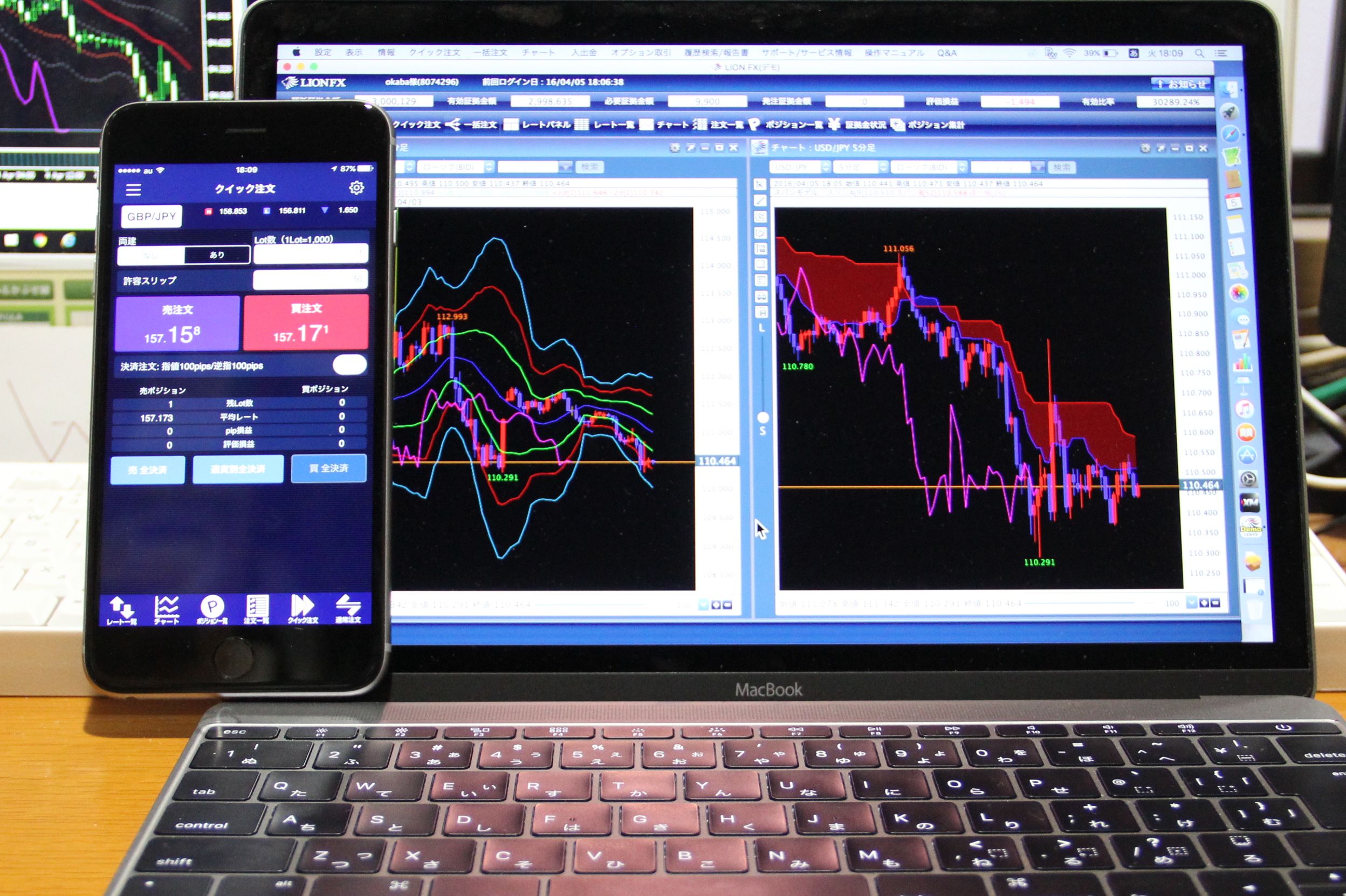
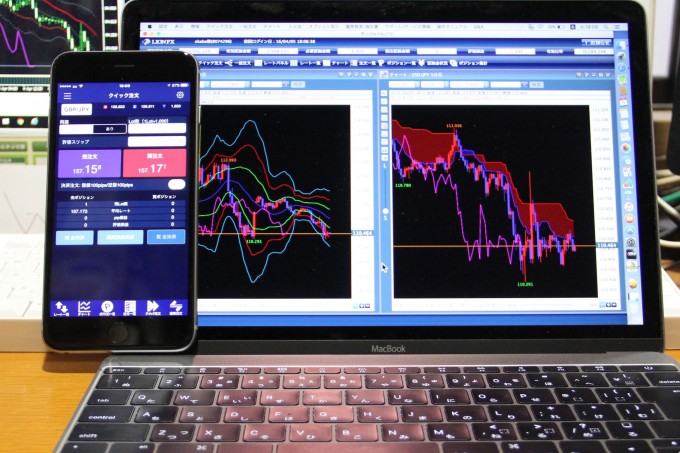
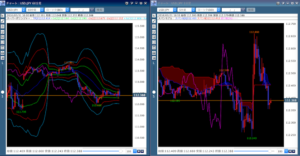

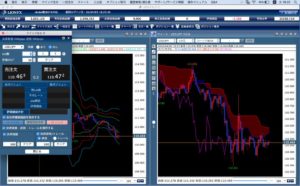
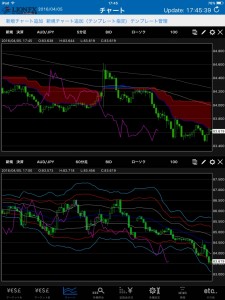
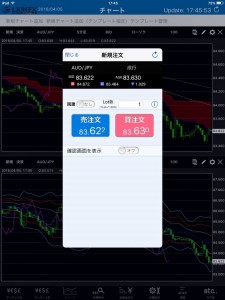


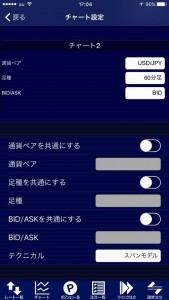
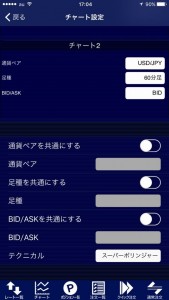



コメント